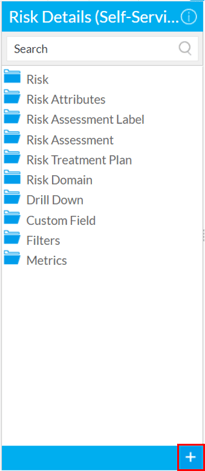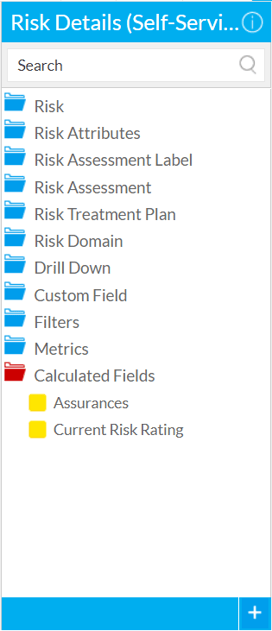セルフサービスレポートにカスタムフィールドと計算フィールドを追加する
セルフサービスレポートを使用して計算フィールドを作成する基本を学ぶ
目次
アカウント/テナントでセルフサービスレポートを有効にしたい場合は、6clicksの管理者に、あなたの名前/メールアドレス、テナント名、提供場所(例: US, UK, AU)を記載して6clicksサポートに連絡するよう依頼してください。
計算フィールドの作成
計算フィールドを作成するには、データタブに移動し、フィールドエリアの右下にある+ボタンをクリックします。
これにより、計算フィールドを設定できるダイアログボックスが開きます。まずフィールドに名前を付けます。
「Formula Type」ドロップダウンは、計算フィールドがどのように設定されるかを決定します。利用可能なオプションは次のとおりです:
- シンプル - ユーザーが基本的なSQLクエリを構築してフィールドを設定できる
- 事前定義 - ユーザーが簡単な入力/設定を選択するだけで済む事前定義された計算
- フリーハンドSQL - より高度な計算を行うためにユーザーがSQLクエリを書くことができる
これらの使用方法についての詳細は以下のセクションを参照してください。
計算フィールドが作成されると、フィールドエリアの新しいフォルダーに表示され、他のフィールドと同様に使用できます。
シンプルな計算フィールド
シンプルなフォーミュラタイプを選択すると、GUI(一般ユーザーインターフェース)が有効になり、ボタンをクリックすることで基本的なSQLクエリを定義できます。
ケース・ウェンステートメントは、シンプルな計算フィールドの最も強力な機能です。ケース・ウェンステートメントを作成するには、Caseボタンをクリックし、次にWhenボタンをクリックします。
これにより、WhenとThenステートメントを設定できる新しいダイアログボックスが開きます。
完了したら保存をクリックして最初のダイアログボックスに戻ります。
ケース・ウェンステートメントには、複数の条件をループして計算を返すElseステートメントを含めることができます。
ケース・ウェンステートメントは、End関数で終了しなければなりません。保存時にステートメントが不完全な場合、SQLが無効であるというプロンプトが表示されます。これは、いつでも「検証」ボタンを押すことで確認できます。
以下に、一般的な結果のためにシンプルな計算フィールドをどのように設定できるかの例を示します。
例: レポートにカスタムフィールドを追加する
この例では、リスクモジュールのカスタムフィールド「Assurances」をレポートに追加します。
以下は、シンプルなSQLクエリの抜粋です。
MAX ( CASE WHEN Risk Custom Fields = 'Assurances' THEN Risk Custom Values END )
一つのレポート内で二つ以上のカスタムフィールドを使用する場合、Max関数が必要です。
例: 評価ラベルによるリスク評価の表示
この例では、現在のリスク評価のみを表示する計算フィールドを作成します。
以下は、シンプルなSQLクエリの抜粋です。
MAX ( CASE WHEN Risk Assessment Label = 'Current' THEN Risk Rating END )
一つのレポート内で二つ以上の評価ラベルを使用する場合、Max関数が必要です。
事前定義された計算フィールド
事前定義されたフォーミュラタイプを選択すると、計算フィールドのために事前定義された関数を選択できるGUI(一般ユーザーインターフェース)が有効になります。
選択すると、関数への入力を設定するための追加セクションが表示される場合があります。
以下に、一般的な結果のために事前定義された計算フィールドをどのように設定できるかの例を示します。
例: 延滞日数の計算
この例では、リスク処理計画の延滞日数を表示する計算フィールドを作成します。
例: リストの作成
この例では、リスクにリンクされたすべてのリスク処理計画をカンマ区切りでリストする単一のフィールドを作成します。
フリーハンドSQL計算フィールド
SQLの高度な知識を持つユーザーは、フリーハンドSQLフォーミュラタイプを使用して、選択したセルフサービスビュー内のデータを使用して自由にSQLをコーディングできます。
このオプションを選択すると、ダイアログボックスが変更され、SQLコードを入力するエリアが表示されます。
このフォーミュラタイプを使用するには、使用しているセルフサービスビュー内のデータスキーマを理解する必要があります。この情報は、ビュー名の横にある情報アイコンをクリックすることでアクセスできます。
![]()
フィールドタブに移動し、フィールドをクリックしてそのフィールドの詳細を表示します。
このダイアログボックス内のこの情報およびその他の情報は、フリーハンドSQLを使用するために必要なセルフサービスビューの知識を提供します。